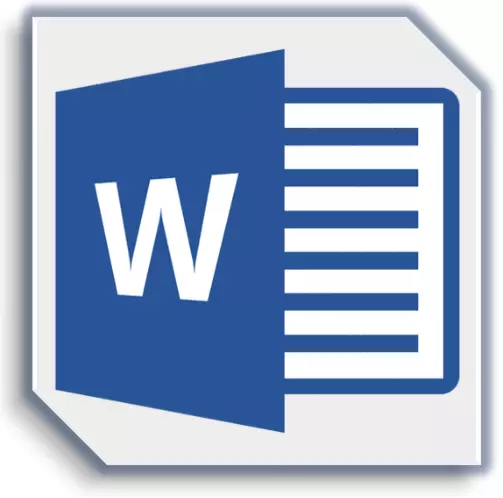
आम्ही प्रतिमा आणि आकडेवारीसह एमएस वर्डमध्ये विविध वस्तू कशा जोडाव्या याबद्दल बरेच काही लिहिले. नंतरचे, तसे, आपण प्रोग्राममध्ये सोप्या ड्रॉइंगसाठी सुरक्षितपणे वापरू शकता, जे प्रत्यक्षात मजकुरासह कार्य करण्यावर लक्ष केंद्रित केले जाते. आम्ही याबद्दल देखील लिहिले आहे आणि या लेखात आम्ही मजकूर आणि आकृती कशी एकत्र करावी, आकृतीमध्ये मजकूर कसा घाला यावा याबद्दल आम्ही सांगू.
पाठः शब्दात चित्रकला
समजा, त्या आकृती, त्यामध्ये आवश्यक असलेल्या मजकुरासारखे, आपल्याकडे अद्याप कल्पना आहे, म्हणून आम्ही त्यानुसार कार्य करू, म्हणजे ते क्रमाने कार्य करेल.
पाठः शब्दात एक ओळ कशी काढावी
आकडेवारी समाविष्ट करणे
1. टॅबवर जा "घाला" आणि तेथे क्लिक करा "आकडेवारी" गट मध्ये स्थित "चित्र".
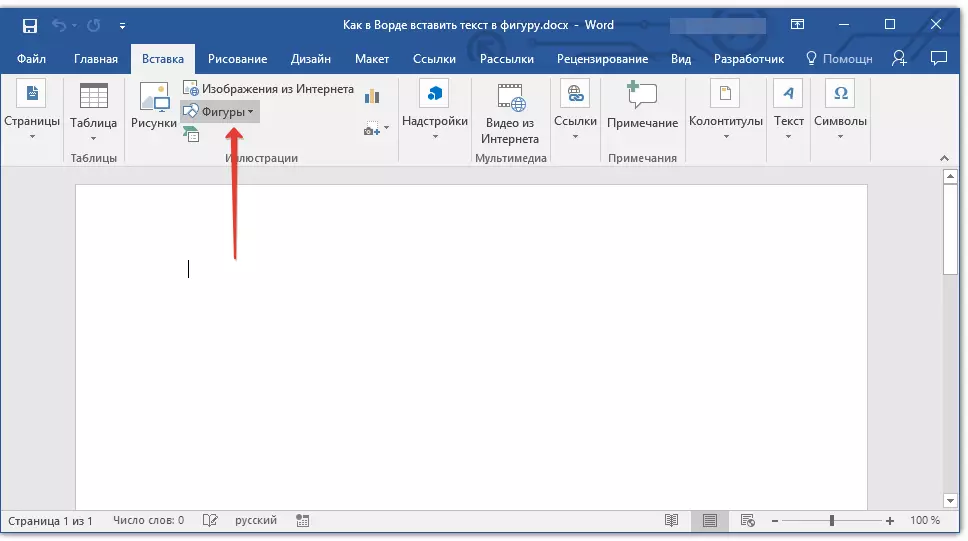
2. योग्य आकृती निवडा आणि माउस वापरून काढा.
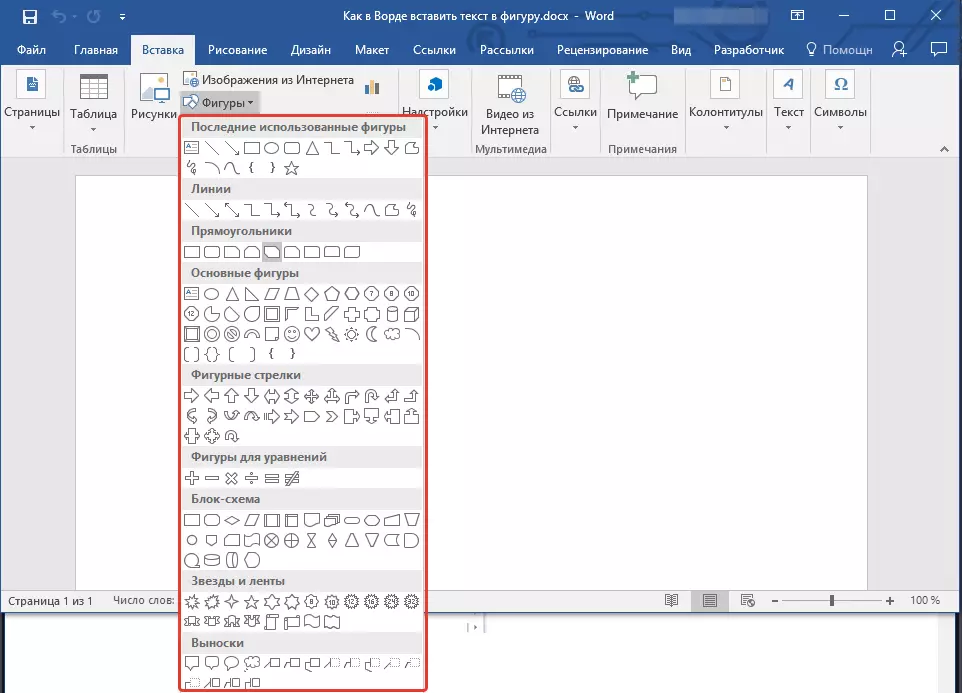
3. आवश्यक असल्यास, टॅब साधने वापरून, आकृतीचे आकार आणि देखावा बदला "स्वरूप".
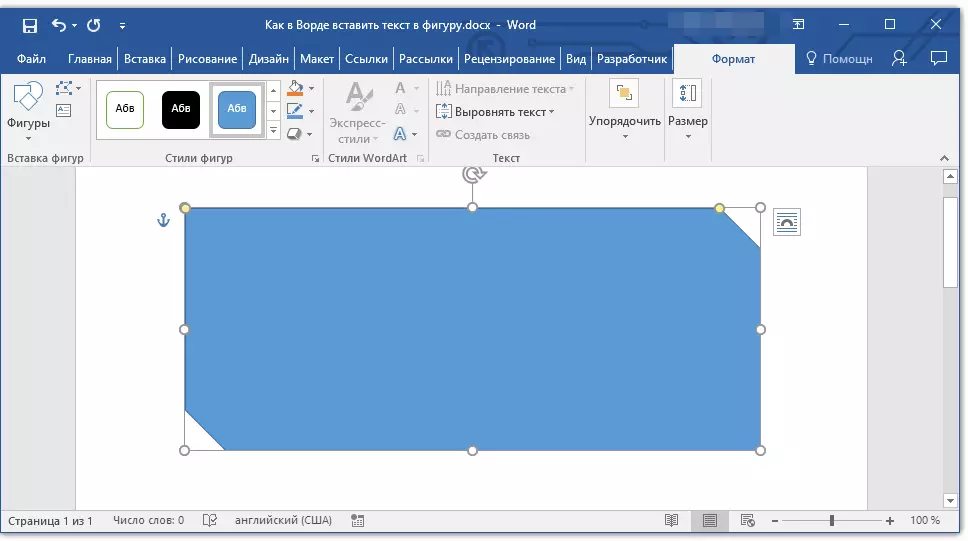
पाठः शब्द मध्ये बाण काढा कसे
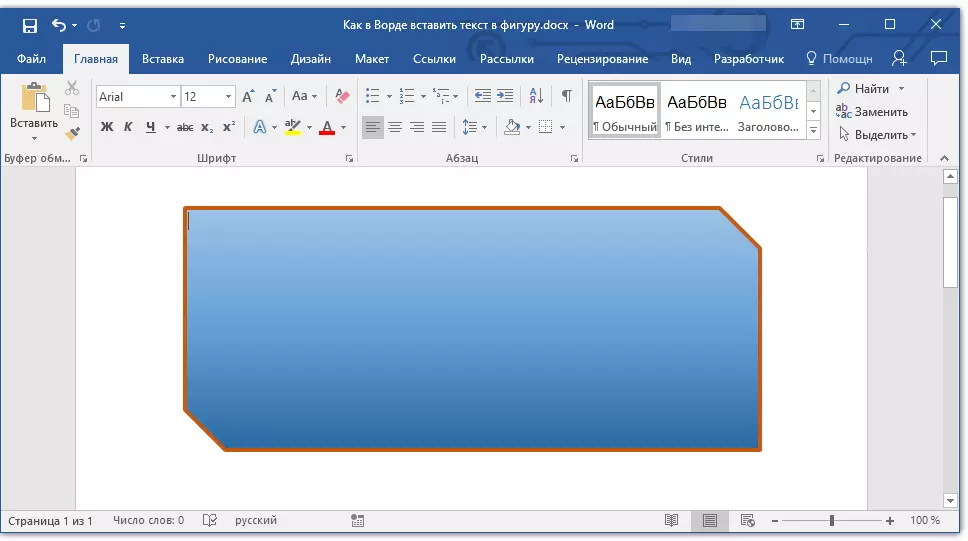
आकृती तयार असल्याने, शिलालेख जोडण्यासाठी आपण सुरक्षितपणे स्विच करू शकता.
पाठः चित्रावर मजकूर लिहा कसे
लेटरिंग घाला
1. जोडा आकृतीवर उजवे-क्लिक करा आणि निवडा "मजकूर जोडा".

2. वांछित शिलालेख प्रविष्ट करा.

3. फॉन्ट आणि स्वरूपन बदलण्यासाठी साधनांचा वापर करून, जोडलेल्या मजकुरावर इच्छित शैली द्या. आवश्यक असल्यास, आपण नेहमी आमच्या सूचनांशी संपर्क साधू शकता.

शब्द धडे:
फॉन्ट कसे बदलायचे
मजकूर कसे स्वरूपित करावे
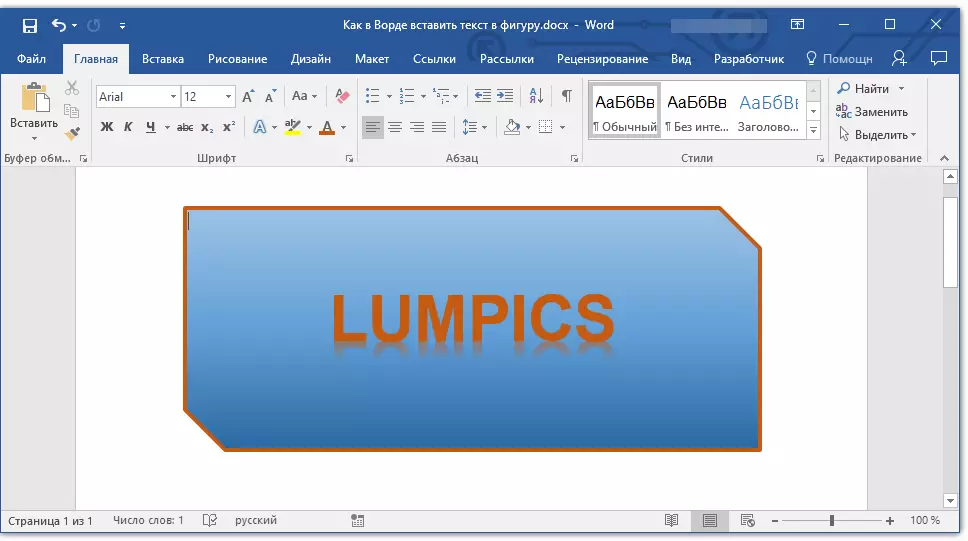
आकृतीमध्ये मजकूर बदलणे त्याच प्रकारे दस्तऐवजाच्या कोणत्याही ठिकाणी समान केले जाते.
4. दस्तऐवजाच्या रिक्त स्थानावर क्लिक करा किंवा की दाबा. "Esc" संपादन मोडमधून बाहेर पडण्यासाठी.
पाठः शब्दात एक मंडळ कसे काढायचे
वर्तुळात शिलालेख करण्यासाठी समान पद्धत वापरली जाते. आपण आमच्या लेखात अधिक तपशीलवार वाचू शकता.
पाठः शब्दातील मंडळामध्ये शिलालेख कसा बनवायचा
जसे आपण पाहू शकता की, एमएस वर्ड मधील कोणत्याही आकृतीमध्ये मजकूर समाविष्ट करताना क्लिष्ट नाही. या ऑफिस उत्पादनाची क्षमता गुरुती करणे सुरू ठेवा आणि आम्ही आपल्याला मदत करू.
पाठः शब्दात आकार कसा घ्यावा
